电脑上的音量图标点击没有反应怎么办?
1、首先打开电脑,使用“Windows+R”组合键进入运行,输入“services.msc”命令。
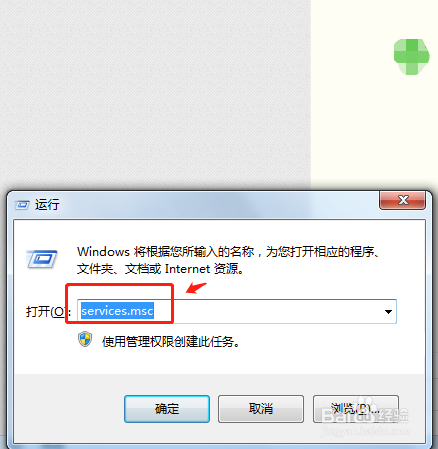
2、在服务列表中下拉找到“windows audio”服务。

3、双击windows audio服务,点击windows audio属性中的“常规”,将启动类型选择为“启动”。

4、在windows audio属性中点击“恢复”,将第1次失败和第2次失败都设置为“重新启动服务”,点击确定即可。

5、回到电脑桌面,点击右下角任务栏中的音量图标即可调节音量。

6、总结
1.首先打开电脑,使用“Windows+R”组合键进入运行,输入“services.msc”命令。
2.在服务列表中下拉找到“windows audio”服务。
3.双击windows audio服务,点击windows audio属性中的“常规”,将启动类型选择为“启动”。
4.在windows audio属性中点击“恢复”,将第1次失败和第2次失败都设置为“重新启动服务”,点击确定即可。
5.回到电脑桌面,点击右下角任务栏中的音量图标即可调节音量。

声明:本网站引用、摘录或转载内容仅供网站访问者交流或参考,不代表本站立场,如存在版权或非法内容,请联系站长删除,联系邮箱:site.kefu@qq.com。
阅读量:128
阅读量:27
阅读量:160
阅读量:157
阅读量:190